
【誰でもAIチャット君の上位互換が作れる】独自資料やURLを学習したAIチャットボットの作り方。課金制のAI LINE Botもできます《1.7万文字+動画付き》
🔥noteの構成
●無料部分で学べること
・AI LINE Botの作り方(AIチャット君的なもの)
・Docs Botを使って独自資料やURLを学習方法
▶︎特定のHPや資料を学習したAIチャットボットが作れる
例)会社や商品情報に詳しいChatGPT、AIチャット君的なもの
●有料部分で学べること(1.3万文字+動画付き)
・Stripeを用いたLINEbotの課金システム構築
・会話履歴の取得(ChatGPTのような会話の流れを踏まえた応答)
・プログラムの解説と設定のカスタマイズ
・支払い状況の自動確認やデータの暗号化によるセキュリティの向上
正直、このチャットボットを企業向けに構築して、納品すれば30〜60万円は開発費用として売上を作ることができると思います。(周りの経営者を見ての経営者を見て感想。なのであまり知られたくない。。)
※販売部数に応じて値上げしていくので購入はお早めに(詳細は下部に)
📩AIチャットボットの開発依頼を希望される方
こちらのフォームをご記入ください。順次ご連絡いたします。
(弊社の主軸事業としてAIチャットボット開発を行っております。)
⚡️更新
○6/6
・4.4 requestToAIのコード
・5.3 会話履歴やユーザIDを暗号化するの105行目のコード
を修正
○6/13
・55行目、152行目を更新
✅最初に
❓質問に関して
※申し訳ございませんが、個別の質問はご対応できません。
(社内のリソースが間に合わないため)
一応多かった質問に関してはこちらにまとめております。
Q&A一覧
ご協力のほどよろしくお願い申し上げます。
チャエンです!
Twitterはフォロワー約9万人でAI関連の情報を発信しています。
本業は
・AIシステム開発の会社を経営
・生成系AIの一般社団法人の評議員
・日本最大規模のIT系上場企業のAI顧問
などに従事しています。
突然ですが、自分のTwitter、会社HP、営業資料などを読み込ませたChatGPT的な『AIチャットボット』が作れたら便利と思いませんか?

ChatGPTも便利ですが、汎用的で専門性がなくて、ビジネス利用が難しいと感じた方も多いはず。
もし、専門性のあるAIチャットボットが作れると
・自身のTwitterやYoutubeなどのSNSを読み込ませたAI Botを作ってファンに提供する
・企業やサービス情報を読み込ませて顧客対応AIチャットボットを作る
・社内のルールや商品資料を読み込ませて社内教育AIチャットボットを作る
など応用が無限大です。
さらに、そのAI Botをホームページに埋め込んだり、LINEのインターフェイスで使えたら便利ですよね。

そして、LINEの場合は例えば、3回目以降の会話は課金制にする!
なんてこともできちゃいます。

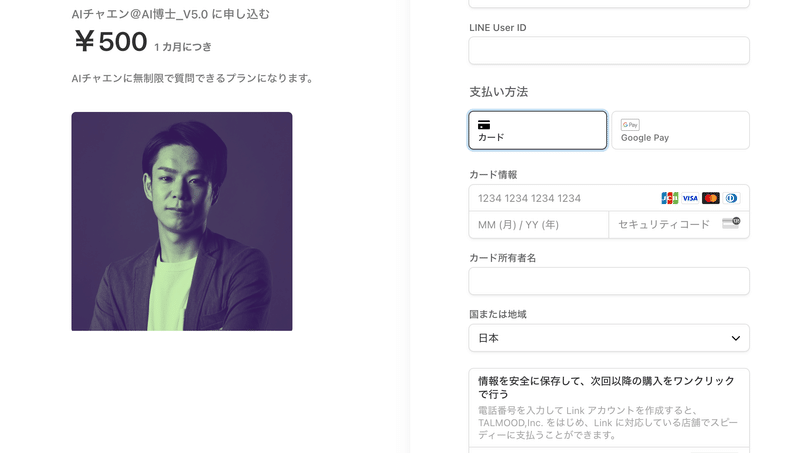
マネタイズも無限大です。
このnoteを見るとAIを使ったシステム開発やAI LINEbotを使ったマネタイズが可能になります!
💪このnoteで学べること
では、先にこのnoteで学べることを整理します。
OpenAI のAPIの取得方法
独自URLや資料を学習できるDocs Botの使い方
Docs Botへの資料の学習の仕方
公式LINEとDocsボットの紐付けかた
公式LINEの課金システム構築
公式LINE課金社のユーザー管理の方法
各種プログラムコードの理解
会話の暗号化
不正防止の対策
など盛りだくさんの内容となっております。
正直これらを学べたら、企業向けのAIチャットボット開発として起業できます笑
余裕で開発費用で30-60万円くらい取れるので、副業や新しい事業を構築したい人にはおすすめです。
では、早速独自AIチャットボットを作っていきましょう!
もし、ご自身での開発が億劫で、今すぐ制作を希望される方は弊社までご依頼ください。
AIチャットボットの開発依頼フォーム
🌱無料部分の流れ
無料部分は以下の5つのフローで構成されています
●無料部分手順
OpenAIのAPIキーを取得
DocsBotを作成しAPIキーを取得
LINEボットを作成しAPIキーを取得
スプレッドシートを用意
LINEボットとプログラムを紐付け
それでは、早速開発工程に移っていきます。
初心者向けにOpenAI API取得のところから説明しています。
既にわかる方は読み飛ばしてください。
🎥動画説明(無料版)
動画でも無料版の工程を全て説明しています!
(動画が表示されない方はこちらから)
1. OpenAI APIキーを取得
OpenAIデベロッパーサイトのAPIキーを発行するページ(https://platform.openai.com/account/api-keys)へアクセスします。
「Log in」をクリックし、OpenAIアカウントにログインします。アカウントを持っていない場合、「Sign up」をクリックしてアカウントを作成してください(メールアドレスと電話番号が必要です)。ChatGPTユーザーであっても、開発者用アカウントが別途必要です。

「+ Create new secret Key」をクリックしてください。

「API key generated」(生成されたAPIキー)と表示される画面で、APIキーをコピーして安全な場所に保存してください。

⚠️注意事項
APIキーの流出は悪意のある第三者による不正アクセスにつながり、あなたが責任を負うことがあります。公開せず安全に保管してください。紛失や流出が疑われる場合は速やかにAPIキーを削除し、再発行を行ってください。
参考までにOpenAIのAPI利用料の記事も共有します。
こちらから確認できます。
2. DocsBotの作成とAPIキーの取得
次にDocsBotの作成です。DocsBotにWebサイトなどを読み込ませることで、自分だけのChatGPTを作ることができます。
2.1 アカウント登録
まずはDocsBotの公式サイトにアクセスします。
画面を下にスクロールし、「Create your own free DocsBot」をクリックします。
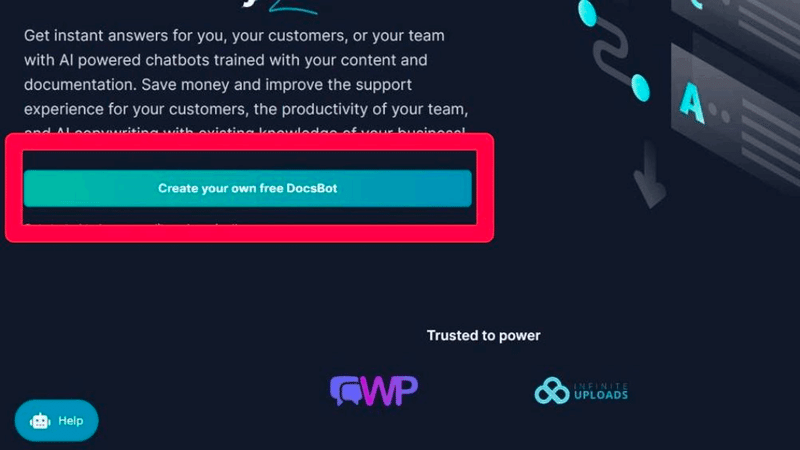
「I agree to the Terms of Service & Privacy Policy(利用規約とプライバシーポリシーに同意)」にチェックを入れ、アカウントを作成してください。
※アカウント登録および制限付きのボット作成はクレジットカード登録なく無料でできます。

アカウントを作成すると、API Keyの入力画面が表示されます。 先ほど取得したAPIキーを入力してください。 なお、ここで入力しなくても、後で左側メニューのAPIというところから設定できます。
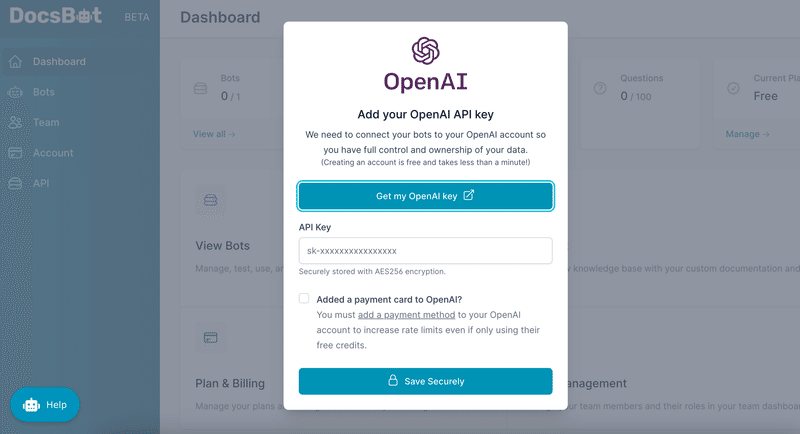
2.2 ボットの作成
右側に表示されるサイドパネルの下にある「Create Bot」をクリックしてボットを作成します。

名前とかは後から変更できるので適当で大丈夫です。
作成したボットの「Source type」を選択します。ここではTwitterのURLを入力します。これにより、自身のツイートを学習したbotが作られます。 ※Twitter利用規約に違反する可能性があるため、公的な利用では自分のブログ等を読み込ませることをお勧めします。

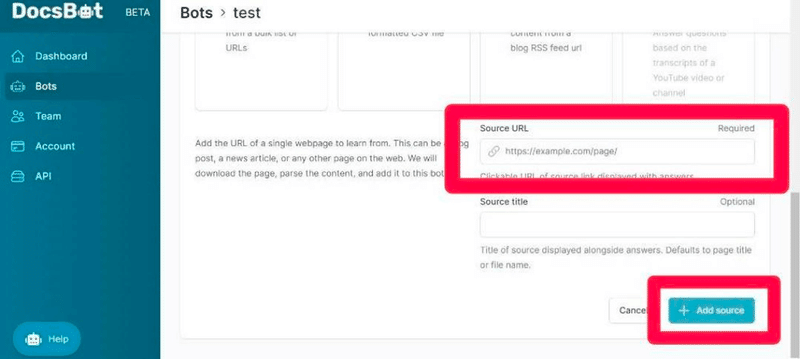
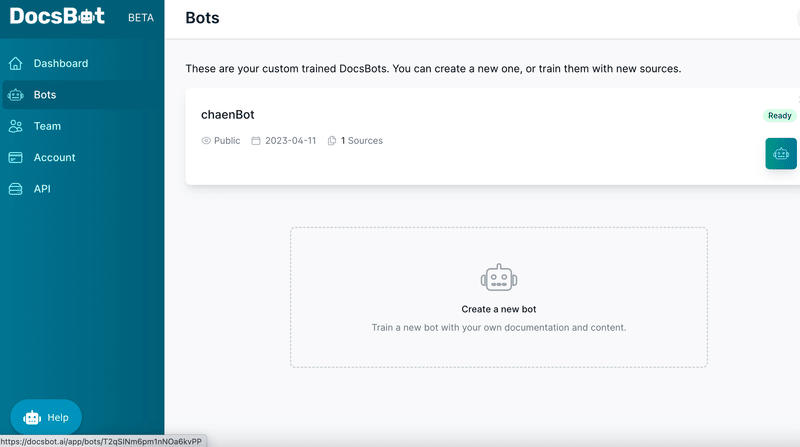
ボットが作れたら、ボットIDとチームIDを取得していきます。
作成したボットを選択し、左側のSharing & APIというところをクリックすると、Share Linksなどが表示されます。ここに表示されているTeam IDとBot IDをコピーして保存してください。

3. LINEボットを作成しアクセストークンを取得
次にLINEボットを作成します。
LINEボットを作成するためには、LINE Developersにアクセスしてアカウントを作成する必要があります。アカウントを作成したら、LINEボットを作成し、アクセストークンを取得する必要があります。
LINE Developers(https://developers.line.biz/ja/)にログインします。

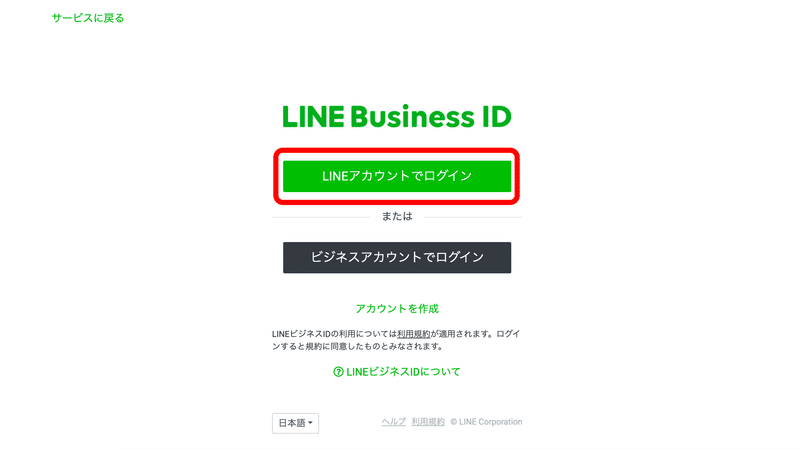
下までスクロールして「新規プロバイダー作成」をクリックし、プロバイダー名を入力してプロバイダーを作成します。(ここではテストボットGPTとしています。任意のプロバイダー名を入力してください。)

「Messaging API」をクリックします。

必要な情報を入力して、LINEボットを作成します。

LINEボットの「Messaging API設定」項目をクリックし、一番下までスクロールします。 チャネルアクセストークンの「発行」をクリックし、アクセストークンを取得します。 こちらも次の手順で使用するのでコピーして保存しておいてください。


4. スプレッドシートを用意
次はいよいよプログラムを用意します。
4.1 プログラムを用意
GAS(Google Apps Script)というGoogleが提供するサービスを利用するため、必要なのはGoogleアカウントのみです。
新規または既存のGoogle スプレッドシートを開いて、「拡張機能」 > 「AppsScript」を選択します。
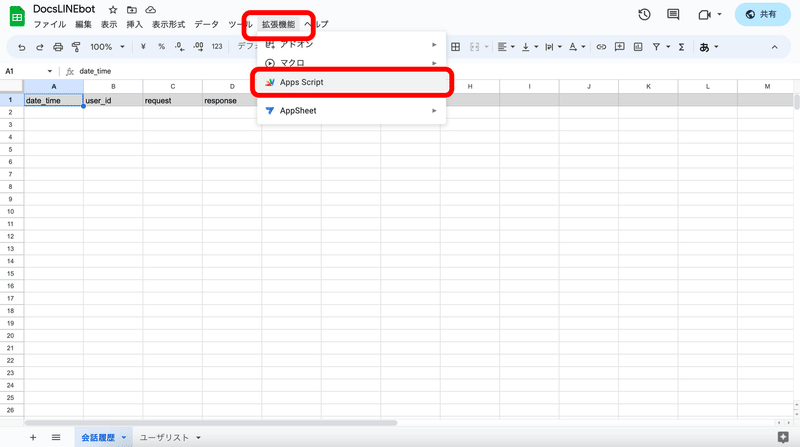
元から書いてあるものを全て削除し、以下のプログラムを貼り付けてください。
⭐️GASテンプレート(無料版)
//LINEアクセストークンの設定
const LINE_ACCESS_TOKEN = "先の手順で取得したLINEのチャンネルアクセストークン";
// メッセージ返信のエンドポイント
const LINE_END_POINT = "https://api.line.me/v2/bot/message/reply";
// DocsbotのTeam IDとBot ID
const TEAM_ID = "先の手順で取得したDocsbotのTeam ID";
const BOT_ID = "先の手順で取得したDocsbotのBot ID";
// Docsbotのエンドポイント
const DOCSBOT_END_POINT = `https://api.docsbot.ai/teams/${TEAM_ID}/bots/${BOT_ID}/chat`;
// DocsBotを使ってChatGPTにリクエストを送る
function requestToAI(requestMessage) {
const docsbotParams = {
method: "post",
headers: {"Content-Type": "application/json"},
payload: JSON.stringify({"question": requestMessage})
};
const response = UrlFetchApp.fetch(DOCSBOT_END_POINT, docsbotParams);
const replyMessage = JSON.parse(response.getContentText()).answer;
return replyMessage;
}
function doPost(e) {
//webhook(LINEボット)からのリクエストイベント
const event = JSON.parse(e.postData.contents).events[0];
//応答用のトークンを取得
const replyToken = event.replyToken;
//送られてきたメッセージを取得
let requestMessage = event.message.text;
//Docsbotにリクエストを送りレスポンスを生成
let replyMessage = requestToAI(requestMessage);
//APIリクエスト時にセットするペイロード値を設定する
const linePayload = {
"replyToken": replyToken,
"messages": [{"type": "text", "text": replyMessage}]
};
//パラメータを設定
const lineParams = {
"payload": JSON.stringify(linePayload),
"headers": {"Authorization": `Bearer ${LINE_ACCESS_TOKEN}`},
"myamethod": "POST",
"contentType": "application/json"
};
//Messaging APIでメッセージ送信
UrlFetchApp.fetch(LINE_END_POINT, lineParams);
}
//LINEは介さず、本番同様にリクエストを送る
function test(){
const requestMessage = "こんにちは。あなたの名前はなんですか?";
console.log(requestToAI(requestMessage));
}
こんな感じになります。

次にプログラム中のLINE_ACCESS_TOKEN、TEAM_ID、BOT_IDを設定していきます。
それぞれ、先の手順で取得した文字列を”で囲われるようにコピペしてください。
LINEからWebhookという仕組みで送信されてきたメッセージを受け取り、Docsbotに返信を生成するよう依頼しています。
プログラムとカスタマイズ方法は有料の方で説明します。
4.2 プログラムの承認
GASでは、最初の実行時にプログラムを承認する必要があります。
承認のためにtestという関数を実行してみます。
保存ボタンを押した後、「test」を選択して、実行ボタンを押してください。
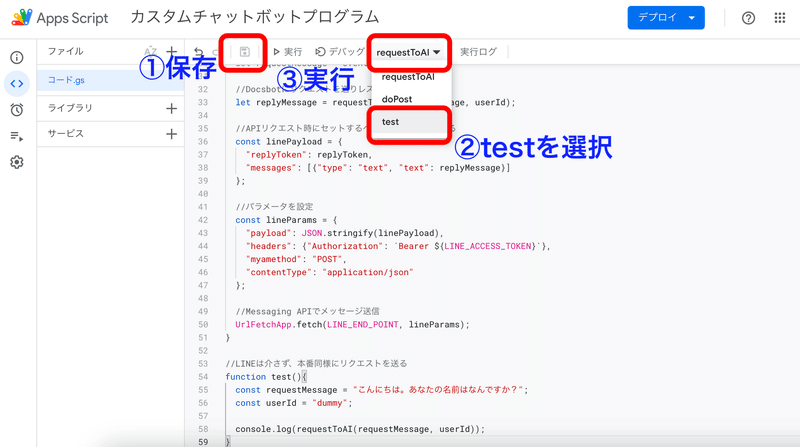
最初に実行するときは承認が必要です。
以下のような表示がされたら「権限を確認」をクリックしてください。
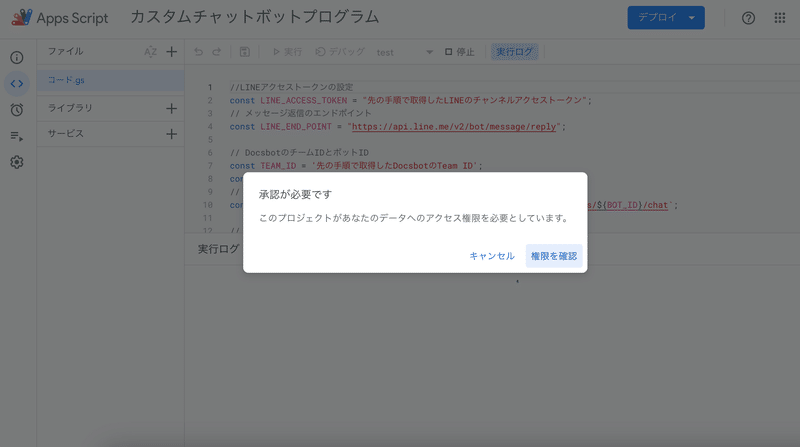
使用中のGoogleアカウントを選択します。

このような怪しげな画面が表示されたら、「詳細を表示」をクリックし、「〜〜〜(安全ではないページ)に移動」というところをクリックしてください。
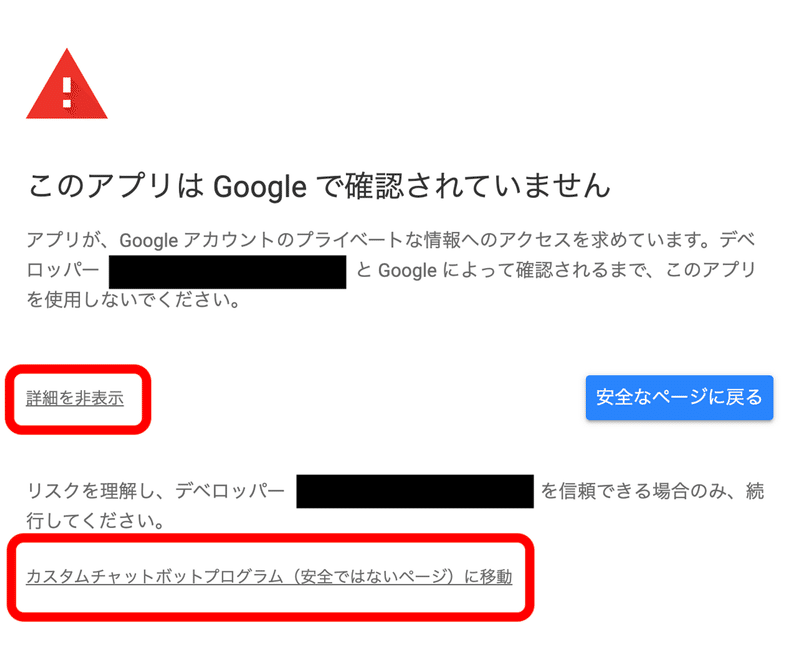
このような画面が表示されるので、下までスクロールして許可をクリックしてください。

以上で承認が完了しました。
test関数を実行し、「こんにちは。あなたの名前はなんですか?」に対する返答が表示されれば成功です!
アクセストークンやIDの設定がうまくいってないと、このようなエラーが表示されます。
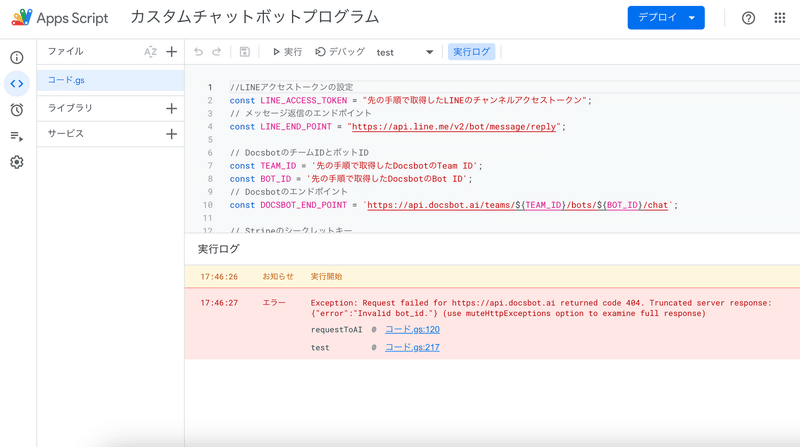
5. LINEボットとプログラムを紐付け
ではいよいよLINEボットとプログラムを紐付けます。
5.1 GASアプリのURLを取得
まず、作成したGASプロジェクトを公開し、URLを取得します。
GASエディタの上部にある「デプロイ」ボタンをクリックし、「新しいデプロイ」を選択します。

下の画像と同じような設定にし、「デプロイ」をクリックします。

デプロイが完了すると、ウェブアプリのURLが表示されます。このURLをLINEボットに設定するのでコピーしておいてください。
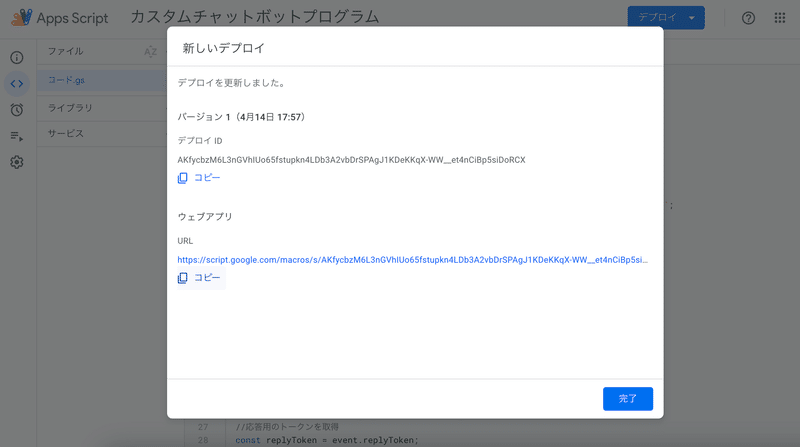
5.2 LINEボットのWebhook設定
次に、先の手順で作成したLINEボットのWebhook設定を行います。
LINE Developers Console(https://developers.line.biz/console/)で先ほど作成したチャンネルのページを開きします。「Messaging API」タブを開き、「Webhook設定」の項目で、「編集」をクリックし、先ほど取得したGASアプリのURLをペーストします。
入力後、「更新」ボタンをクリックして保存します。

Webhook URLを設定したら、「Webhookの利用」をオンに設定します。
「検証」ボタンをクリックして「成功」と表示されることを確認してください。

以上で設定は完了です!
作成したLINEボットを友達追加して、メッセージを送信してみてください。
※10文字未満のメッセージには反応がないのでご注意ください。
お疲れ様でした!!
ここまでが、Docs BotとLINEを連携して、LINE上で専門性のあるChatGPTを作る方法でした。
わからない箇所があれば、コードなどをChatGPTに貼り付けて、エラー原因を聞いたりすれば、解決することもあるので是非ChatGPT先生に色々聞いてもらえたらと思います。
自分でエラーを解決する力を身につけるのは超大切です。
💰有料版購入のメリット
有料版では、以下のようなコンテンツがあります。
オンライン決済システムStripeを用いて課金制
会話履歴を取得し、ChatGPTのような会話の流れを踏まえた応答が可能
プログラムの解説と設定のカスタマイズ
支払い状況の自動確認やデータの暗号化によるセキュリティの向上
冒頭にも申し上げましたが、正直、ここまで開発できると企業からAIチャットボット開発として30-60万円程度は稼げると思います。
例えば、独自の資料や会社HPなどを学習させて、AIカスタマーサポート部隊を作り、人間に代わりとして導入すれば、大幅人件費削減が見込めます!
したがって、数十万円でAIチャットボットを開発しても採算は十分に合います。
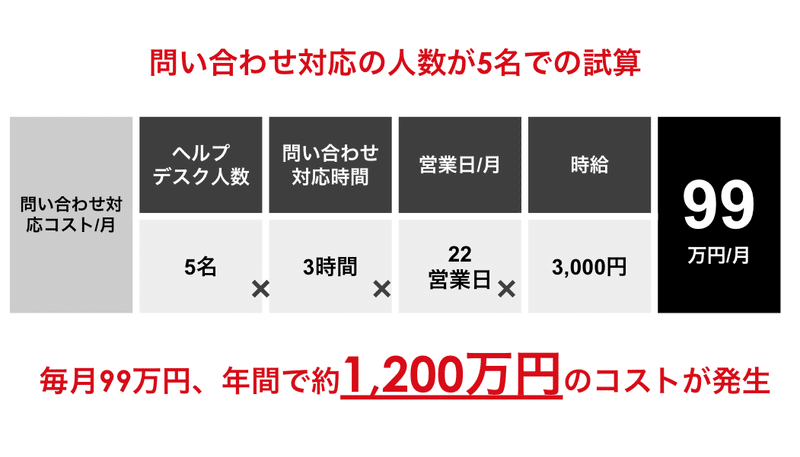
また、課金制のAI LINE Botが作れたら、著名人やインフルエンサー向けにチャットボット開発も可能ですね。
また、自身で既にフォロワーが多い方は自分の課金型 AI LINE Botを作ってのマネタイズも可能ですね。
このように無限大のマネタイズが見込めます。
さらに、コーディングの知識も得れるので一生の財産となります。
なので、迷った方は是非購入して、開発スキルを身につけることをおすすめします。
また、購入者限定の公式LINEも用意しております。
そこで、AI開発関連の最新情報や開発の案件の紹介も行う予定です。
(最近、AI開発の案件が多数来ているので、安心して振れそうな人に一部案件振ることも検討しています。)
また、あまり競合を増やしたくないので販売部数に応じて値上げも行います。
💰販売金額
・最初の30部:29,800円
・30部〜60部:39,800円
・61部〜80部:49,800円
・81部〜:59,800円
それでは、有料部分を見ていきましょう💪
最後に参考までに皆さんのnoteへの反応集も記載しておきます☺️
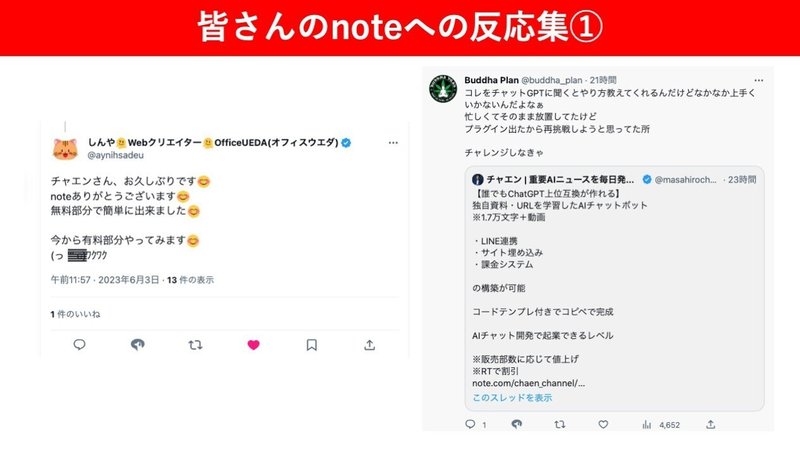

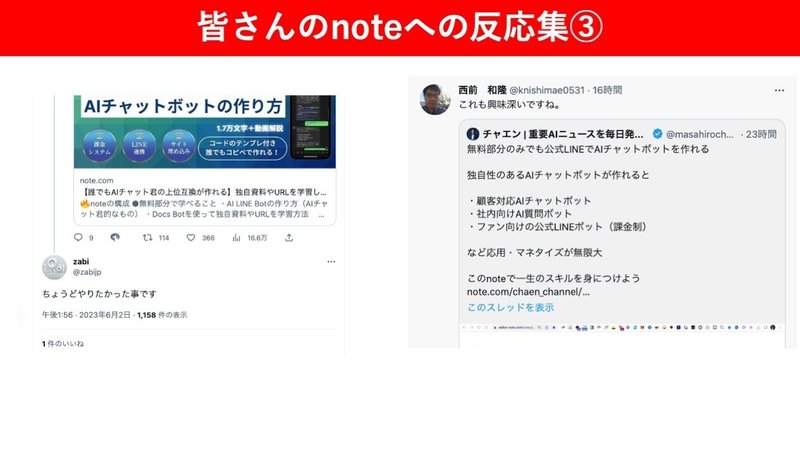
嬉しいコメントばかりです☺️
🔥有料部分の構成
●有料部分手順
Stripe(オンライン決済サービス)に登録
スプレッドシートを用意
LINEボット・Stripeとプログラムを紐付け
プログラム解説
設定カスタマイズ紹介
その他注意事項
ここから先は
この記事が気に入ったらサポートをしてみませんか?
